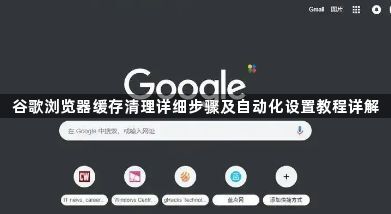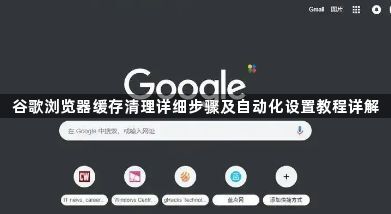
以下是谷歌浏览器缓存清理详细步骤及自动化设置教程详解:
1. 手动清理缓存步骤
- 打开设置:启动谷歌浏览器,点击浏览器右上角的三个点图标,选择“设置”选项。
- 进入隐私和安全设置:在设置页面中,向下滚动找到“隐私和安全”部分,点击“清除浏览数据”。
- 选择清除内容和时间范围:在弹出的对话框中,勾选“缓存的图片和文件”选项,也可根据自身需求选择清除其他数据类型,如浏览历史记录、Cookie等。接着选择合适的时间范围,若想彻底清理可选择“全部时间”。
- 执行清除操作:确认选择无误后,点击“清除数据”按钮,等待清理完成即可。
2. 自动化清理缓存设置方法
- 进入相关设置页面:打开谷歌浏览器,点击右上角的三个点图标,选择“设置”,在左侧点击“隐私和安全”,再点击“cookie及其他网站数据”。
- 开启自动清理功能:找到“关闭所有窗口时清除cookie及网站数据”选项,将其开启。这样,每次关闭谷歌浏览器的所有窗口时,浏览器就会自动清理缓存等相关数据。